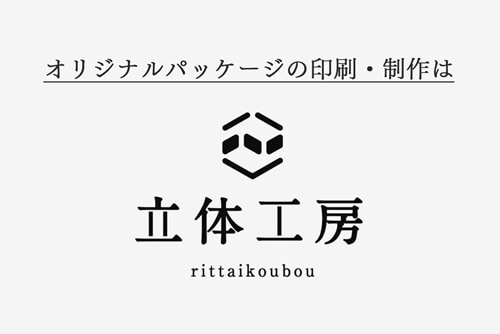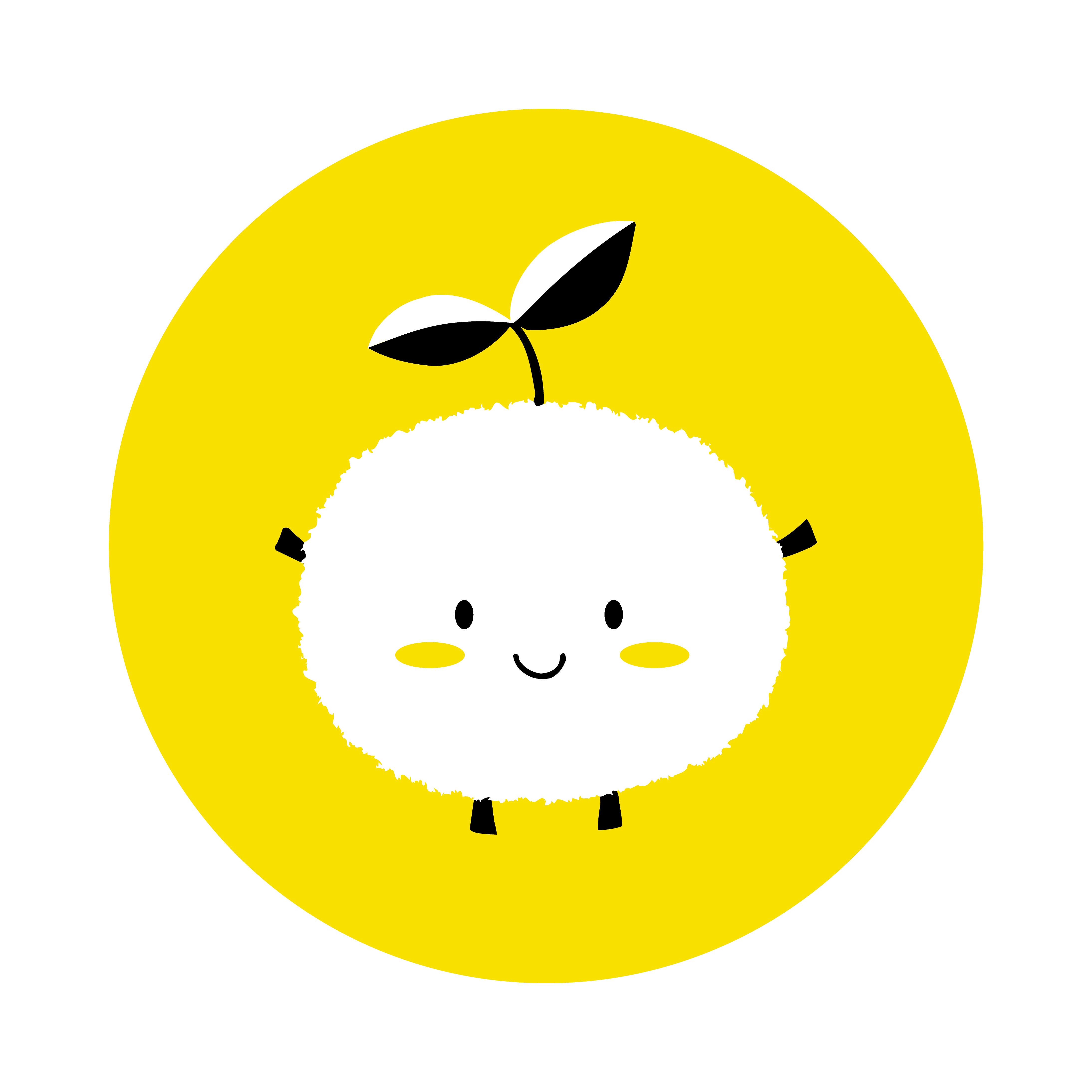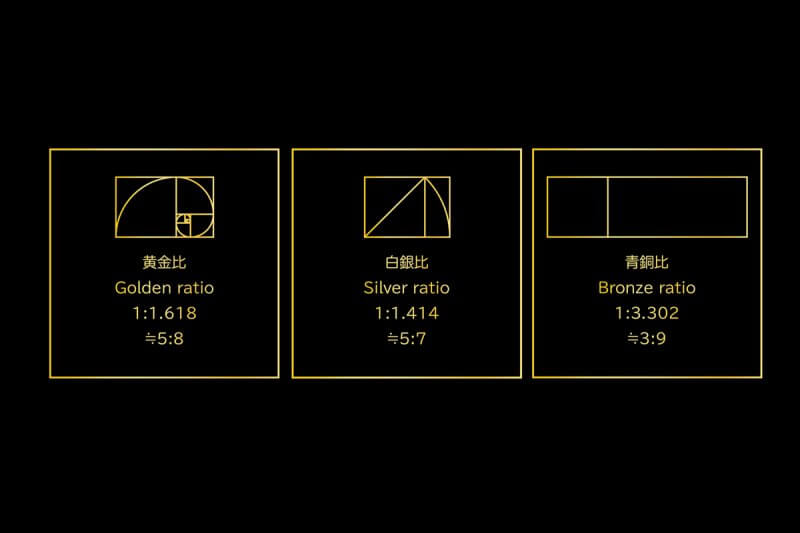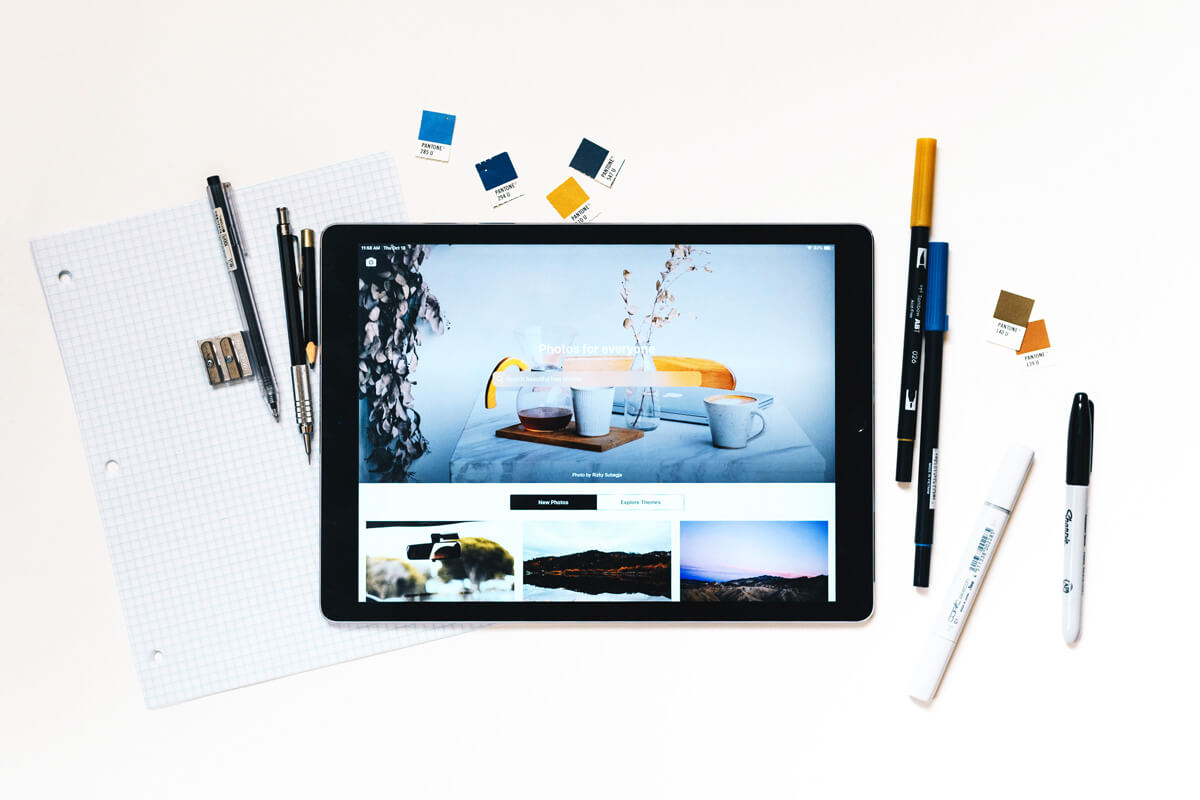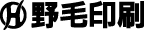こんにちは。デザイナーのコジマです。
今回は「パワーポイント(以下パワポ)のデザイン」についてお話しようと思います。
パワポはWord、Excelと並んでOffice系ソフトの代表格です。
広く普及しており、誰でも簡単に使えるツールとして有名ですよね。
ですが、デザインに関してはどうでしょうか。
読みにくい、デザインがよくない等、そう思っている方は多いのではないでしょうか。
実際に当社も、お客さまから「パワポのデザインできませんか?」といったご相談を頂き、デザインをせていただくことがあります。
そこで今回は、誰でもできる「パワポを見やすくするコツ」を3つご紹介します。
「おすすめフォント」「色使い」「レイアウト」についてご紹介するので、ぜひ最後までご覧ください!
パワポのおすすめフォント
パワポを見やすくするには、まずは美しいフォントを選びましょう。
基本的に「明朝体」より「ゴシック体」が読みやすいとされています。
使うフォントの数は、タイトルと本文の2書体だけにしましょう。
色んなフォントを使い過ぎるとデザインの統一感がなくなってしまいます。
また、パワポがきれいに見られない点として「フォントの文字ズレ」が挙げられます。
送られてきたパワポを開いたら文字がズレてる…。なんて経験はありませんか?
これはPCにそのフォントが整備されていないために起きる現象です。
このズレを防ぐために、PCに「標準」で整備されているフォントを選ぶことがポイントです。
ここで私のおすすめフォントをご紹介します。
おすすめフォント【Windows環境】
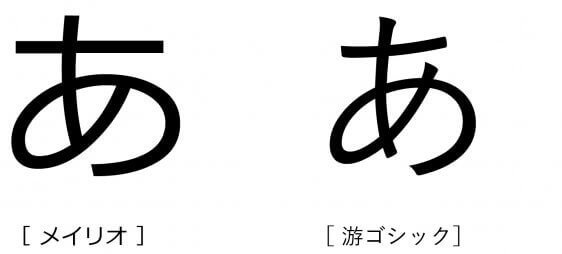
・メイリオ…Windows Vista以降から整備されており、POPな印象があるフォントです。
・游ゴシック(Windows 8.1以上)…落ち着いた印象があり、おすすめのフォントです。
おすすめフォント【Mac環境】
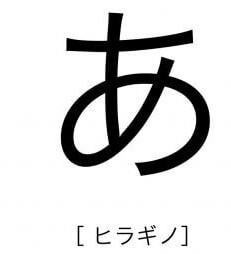
・ヒラギノ角ゴシック…非常に美しいフォントでデザイナーもよく使っているフォントです。
どれも読みやすく美しいフォントなので、パワポで資料を作るときは、ぜひこのフォントを使ってみてください。
パワポは色づかいに注意
パワポを見やすくするコツの2つ目は、「色づかいにルールを設けること」です。
色は基本的に黒(文字)+メインカラー、サブカラーの3色だけにしましょう。
あれもこれもとつい色を使ってしまいたくなりますが、結果的にごちゃごちゃしたデザインになってしまいます。
白地(余白)を大きく残し、色は必要最低限にすると美しいデザインになります。
※パワポはオリジナルのカラーパレットも設定できるので、非常に便利です。
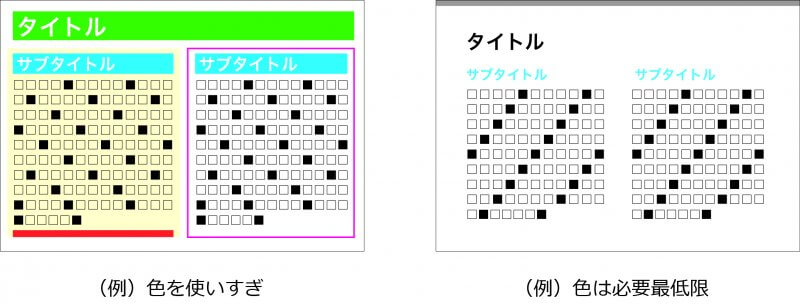
色づかいは全体の印象を大きく左右するので、ぜひ気を付けてみてください。
パワポはパーツを揃える
パワポを見やすくするコツの3つ目は「パーツを揃える」です。
紙面にはタイトル、見出し、本文、グラフ、写真などさまざまな要素が混在します。
なんとなく配置しただけだと読みづらい仕上がりになってしまいますが、パーツの天地左右を揃えるだけで格段に読みやすくなります。
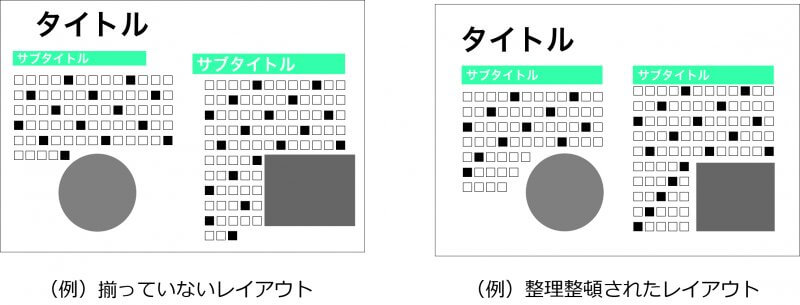
パワポはパーツを配置しようとすると、端をあわせるためのガイドの線が出てくるので、それを意識して作ってみてください。
いかがでしたでしょうか?
ちょっとしたコツでパワポのデザインは美しくなります。
今回はすぐに取り入れられる改善点をお伝えしましたが、当社ではデザイナーによるパワポデザインのお仕事も承っています。
「自社のパワポが垢抜けないな…」
「提案で使うパワポをきれいに見せたいな…」
などなど、パワポのデザインで困っている企業さまがいらっしゃいましたら、ぜひご連絡ください!
〈この記事を読んだ方にオススメ!〉
▼箔押しとは?加工の特徴から箔の種類まで、印刷会社が解説!
▼WEBサイトリニューアルのポイントとは?デザイナーとエンジニアの目線から解説!